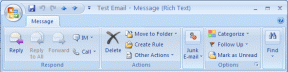एक्सेल में कॉलम या रो कैसे स्वैप करें
अनेक वस्तुओं का संग्रह / / November 28, 2021
हम समझते हैं कि जब आप माइक्रोसॉफ्ट वर्ड में टेक्स्ट सीक्वेंस बदल रहे हैं, तो आपको सब कुछ बदलना होगा मैन्युअल रूप से क्योंकि Microsoft Word आपको पंक्तियों या स्तंभों को पुनर्व्यवस्थित करने के लिए स्वैप करने की सुविधा नहीं देता है मूलपाठ। Microsoft Word पर मैन्युअल रूप से पंक्तियों या स्तंभ डेटा को पुनर्व्यवस्थित करना बहुत कष्टप्रद और समय लेने वाला हो सकता है। हालाँकि, आपको Microsoft के साथ एक ही चीज़ से गुज़रने की ज़रूरत नहीं है एक्सेल के रूप में आपको एक्सेल में एक स्वैप फ़ंक्शन मिलता है जिसका उपयोग आप एक्सेल में कॉलम स्वैप करने के लिए कर सकते हैं।
जब आप एक्सेल शीट पर काम कर रहे होते हैं, तो आपके पास कुछ डेटा से भरे सेल होते हैं, लेकिन आपने गलती से एक कॉलम या रो के लिए गलत डेटा को दूसरे कॉलम या रो में डाल दिया। उस समय, प्रश्न उठता है एक्सेल में कॉलम या रो को स्वैप कैसे करें? इसलिए, एक्सेल के स्वैप फ़ंक्शन को समझने में आपकी सहायता के लिए, हम एक छोटी सी मार्गदर्शिका लेकर आए हैं जिसका आप अनुसरण कर सकते हैं।

अंतर्वस्तु
- Microsoft Excel में कॉलम या पंक्तियों को कैसे स्वैप करें
- एक्सेल में कॉलम या रो को स्वैप करने का तरीका जानने के कारण
- विधि 1: खींचकर कॉलम स्वैप करें
- विधि 2: कॉपी / पेस्ट करके कॉलम स्वैप करें
- विधि 3: स्तंभों को पुनर्व्यवस्थित करने के लिए स्तंभ प्रबंधक का उपयोग करें
Microsoft Excel में कॉलम या पंक्तियों को कैसे स्वैप करें
एक्सेल में कॉलम या रो को स्वैप करने का तरीका जानने के कारण
जब आप अपने बॉस के लिए एक महत्वपूर्ण असाइनमेंट कर रहे होते हैं, जहां आपको विशिष्ट में सही डेटा डालना होता है किसी एक्सेल शीट में कॉलम या पंक्तियों में, आप गलती से कॉलम 1 के डेटा को कॉलम 2 में और पंक्ति 1 के डेटा को में डाल देते हैं पंक्ति 2। तो, आप इस त्रुटि को कैसे ठीक करते हैं क्योंकि इसे मैन्युअल रूप से करने में आपको बहुत समय लगने वाला है? और यहीं पर माइक्रोसॉफ्ट एक्सेल का स्वैप फंक्शन काम आता है। स्वैप फ़ंक्शन के साथ, आप किसी भी पंक्ति या कॉलम को मैन्युअल रूप से किए बिना आसानी से स्वैप कर सकते हैं। इसलिए, यह जानना महत्वपूर्ण है कि एक्सेल में कॉलम या पंक्तियों को कैसे स्वैप किया जाए।
हम एक्सेल में कॉलम या रो को स्वैप करने के कुछ तरीकों का उल्लेख कर रहे हैं। एक्सेल वर्कशीट में कॉलम या पंक्तियों को स्वैप करने के लिए आप निम्न में से किसी भी तरीके को आसानी से आजमा सकते हैं।
विधि 1: खींचकर कॉलम स्वैप करें
खींचने की विधि के लिए कुछ अभ्यास की आवश्यकता होती है क्योंकि यह जितना लगता है उससे कहीं अधिक जटिल हो सकता है। अब, मान लें कि आपके पास अपनी टीम के सदस्यों के लिए अलग-अलग मासिक स्कोर वाली एक्सेल शीट है और आप कॉलम डी के स्कोर को कॉलम सी में स्वैप करना चाहते हैं, तो आप इसके लिए इन चरणों का पालन कर सकते हैं तरीका।
1. हम अपनी टीम के सदस्यों के विभिन्न मासिक स्कोर का उदाहरण ले रहे हैं, जैसा कि आप नीचे स्क्रीनशॉट में देख सकते हैं। इस स्क्रीनशॉट में, हम जा रहे हैं कॉलम डी के मासिक स्कोर को कॉलम सी और इसके विपरीत में स्वैप करें।
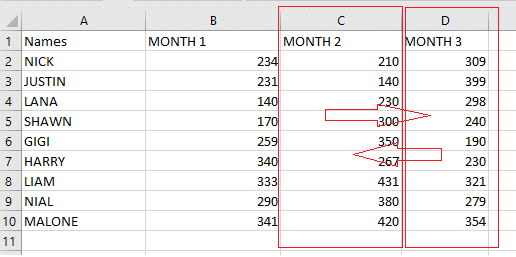
2. अब, आपको करना है कॉलम का चयन करें जिसे आप स्वैप करना चाहते हैं। हमारे मामले में, हम कॉलम डी पर शीर्ष पर क्लिक करके कॉलम डी का चयन कर रहे हैं. बेहतर ढंग से समझने के लिए स्क्रीनशॉट को देखें।

3. आपके द्वारा उस कॉलम का चयन करने के बाद जिसे आप स्वैप करना चाहते हैं, आपको करना होगा अपने माउस कर्सर को नीचे लाइन के किनारे पर लाएं, जहां आप देखेंगे कि माउस कर्सर a. से मुड़ जाएगा सफेद प्लस चार-तरफा तीर कर्सर के लिए.
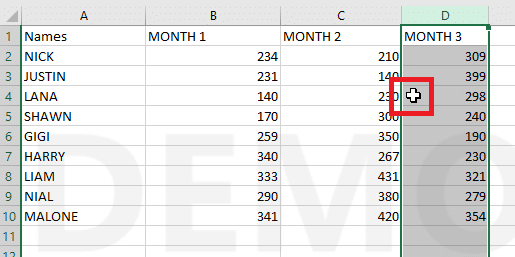
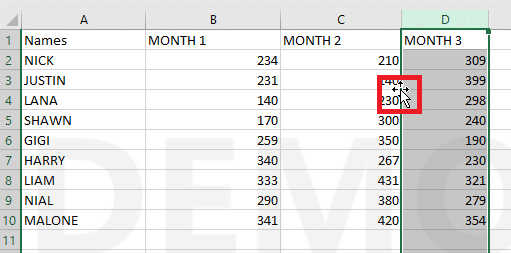
4. जब आप कर्सर को कॉलम के किनारे पर रखने के बाद चार-तरफा तीर कर्सर देखते हैं, तो आपको करना होगा शिफ्ट कुंजी दबाए रखें तथा खींचने के लिए बायाँ-क्लिक करें अपने पसंदीदा स्थान पर कॉलम।
5. जब आप कॉलम को किसी नए स्थान पर खींचते हैं, तो आप देखेंगे प्रविष्टि पंक्ति उस कॉलम के बाद जहां आप अपना पूरा कॉलम ले जाना चाहते हैं।
6. आखिरकार, आप कॉलम को खींच सकते हैं और पूरे कॉलम को स्वैप करने के लिए शिफ्ट की को छोड़ सकते हैं। हालाँकि, आप जिस डेटा पर काम कर रहे हैं, उसके आधार पर आपको कॉलम हेडिंग को मैन्युअल रूप से बदलना पड़ सकता है। हमारे मामले में, हमारे पास मासिक डेटा है, इसलिए हमें अनुक्रम बनाए रखने के लिए कॉलम हेडिंग को बदलना होगा।
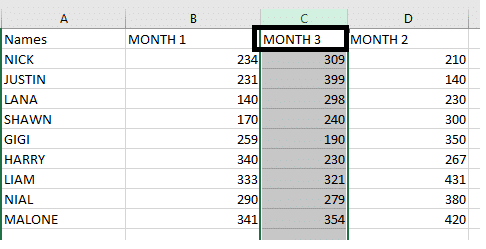
कॉलम को स्वैप करने के लिए यह एक तरीका था, और इसी तरह, आप पंक्तियों में डेटा को स्वैप करने के लिए उसी विधि का उपयोग कर सकते हैं। खींचने की इस विधि में कुछ अभ्यास की आवश्यकता हो सकती है, लेकिन यह विधि आपके द्वारा महारत हासिल करने के बाद काम आ सकती है।
यह भी पढ़ें: एक्सेल (.xls) फाइल को vCard (.vcf) फाइल में कैसे बदलें?
विधि 2: कॉपी / पेस्ट करके कॉलम स्वैप करें
एक और आसान तरीका एक्सेल में स्वैप कॉलम प्रतिलिपि/चिपकाने की विधि है, जो उपयोगकर्ताओं के लिए उपयोग करना बहुत आसान है। इस तरीके के लिए आप इन स्टेप्स को फॉलो कर सकते हैं।
1. पहला कदम है कॉलम का चयन करें जिसे आप द्वारा स्वैप करना चाहते हैं कॉलम हेडर पर क्लिक करना. हमारे मामले में, हम कॉलम डी को कॉलम सी में बदल रहे हैं।
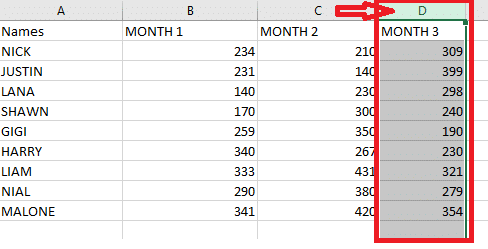
2. अब, चयनित कॉलम को कॉलम पर राइट-क्लिक करके और कट विकल्प चुनकर काटें। हालाँकि, आप शॉर्टकट का उपयोग दबाकर भी कर सकते हैं Ctrl + x एक साथ चाबियां।

3. आपको उस कॉलम का चयन करना होगा जिसके पहले आप अपना कट कॉलम डालना चाहते हैं और फिर चयनित कॉलम पर राइट-क्लिक करें ' का विकल्प चुनने के लिएकट सेल डालें'पॉप-अप मेनू से। हमारे मामले में, हम कॉलम सी का चयन कर रहे हैं।
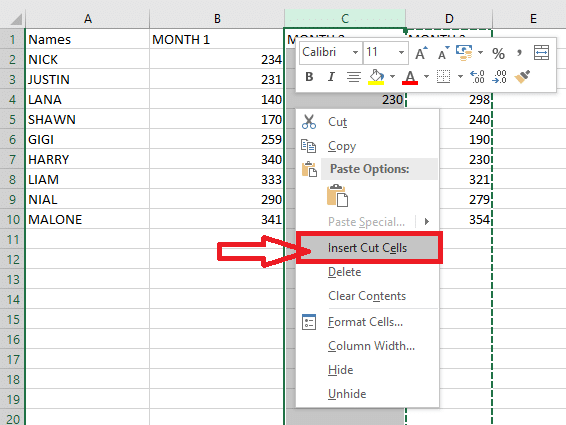
4. एक बार जब आप 'के विकल्प पर क्लिक करेंकट सेल डालें,' यह आपके पूरे कॉलम को आपके पसंदीदा स्थान पर स्वैप कर देगा। अंत में, आप कॉलम हेडिंग को मैन्युअल रूप से बदल सकते हैं।
विधि 3: स्तंभों को पुनर्व्यवस्थित करने के लिए स्तंभ प्रबंधक का उपयोग करें
आप इन-बिल्ट कॉलम मैनेजर का उपयोग करने के लिए कर सकते हैं एक्सेल में स्वैप कॉलम. एक्सेल शीट में कॉलम स्विच करने के लिए यह एक तेज़ और कुशल टूल है। कॉलम मैनेजर उपयोगकर्ताओं को डेटा को मैन्युअल रूप से कॉपी या पेस्ट किए बिना कॉलम के क्रम को बदलने की अनुमति देता है। तो, इस विधि के साथ आगे बढ़ने से पहले, आपको इंस्टॉल करना होगा परम सुइट आपकी एक्सेल शीट में एक्सटेंशन। अब, इस विधि का उपयोग करके एक्सेल में कॉलम स्वैप करने का तरीका यहां दिया गया है:
1. अपने एक्सेल शीट पर अंतिम सुइट ऐड-ऑन को सफलतापूर्वक स्थापित करने के बाद, आपको यहां जाना होगा 'सक्षम डेटा' टैब और क्लिक करें 'प्रबंधित करना।'

2. प्रबंधन टैब में, आपको करना होगा "कॉलम प्रबंधक" चुनें।

3. अब, कॉलम मैनेजर विंडो आपकी एक्सेल शीट के दाईं ओर पॉप अप होगी। कॉलम मैनेजर में, आप अपने सभी स्तंभों की सूची देखेंगे।
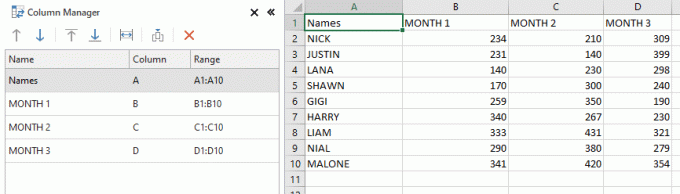
4. कॉलम का चयन करें अपनी एक्सेल शीट पर जिसे आप स्थानांतरित करना चाहते हैं और अपने चयनित कॉलम को आसानी से स्थानांतरित करने के लिए बाईं ओर स्थित कॉलम मैनेजर विंडो में ऊपर और नीचे तीरों का उपयोग करें। हमारे मामले में, हम वर्कशीट से कॉलम डी का चयन कर रहे हैं और कॉलम सी से पहले इसे स्थानांतरित करने के लिए ऊपर की ओर तीर का उपयोग कर रहे हैं। इसी तरह; आप स्तंभ डेटा को स्थानांतरित करने के लिए तीर कुंजियों का उपयोग कर सकते हैं। हालाँकि, यदि आप एरो टूल्स का उपयोग नहीं करना चाहते हैं, तो आपके पास कॉलम मैनेजर विंडो में कॉलम को वांछित स्थान पर खींचने का विकल्प भी है।
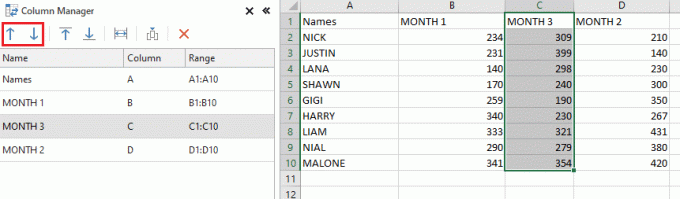
यह एक और आसान तरीका था जिससे आप कर सकते हैं एक्सेल में कॉलम स्वैप करें। इसलिए, जो भी कार्य आप कॉलम मैनेजर विंडो में करते हैं, वे आपकी मुख्य एक्सेल शीट पर एक साथ किए जाते हैं। इस तरह, आप कॉलम मैनेजर के सभी कार्यों पर पूर्ण नियंत्रण प्राप्त कर सकते हैं।
अनुशंसित:
- एक्सेल में वर्कशीट्स के बीच त्वरित रूप से स्विच करें
- एक्सेल फाइल से पासवर्ड कैसे निकालें
- समाक्षीय केबल को एचडीएमआई में कैसे बदलें
हमें उम्मीद है कि यह मार्गदर्शिका मददगार थी और आप समझने में सक्षम थे एक्सेल में कॉलम या रो को स्वैप कैसे करें. उपरोक्त विधियों को निष्पादित करना बहुत आसान है, और जब आप किसी महत्वपूर्ण कार्य के बीच में होते हैं तो वे काम में आ सकते हैं। इसके अलावा, यदि आप कॉलम या पंक्तियों की अदला-बदली की कोई अन्य विधि जानते हैं, तो आप हमें नीचे टिप्पणी में बता सकते हैं।